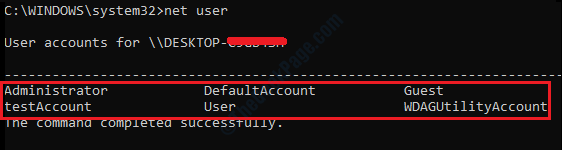Att reparera de skadade filerna kan fixa MS-DOS-fel på din dator
- Att reparera systemfilerna kan ofta hjälpa till med kommandotolksfel som detta.
- I vissa fall kan det vara nödvändigt att du ändrar ditt register för att åtgärda problemet.

XINSTALLERA GENOM ATT KLICKA PÅ LADDA FILEN
- Ladda ner Restoro PC Repair Tool som kommer med patenterad teknologi (patent tillgängligt här).
- Klick Starta skanning för att hitta Windows-problem som kan orsaka PC-problem.
- Klick Reparera allt för att åtgärda problem som påverkar din dators säkerhet och prestanda.
- Restoro har laddats ner av 0 läsare denna månad.
Avancerade PC-användare använder kommandotolken för att utföra kommandon snabbt, men många rapporterade en Ogiltig MS DOS-funktion fel när du försöker göra det.
Om du inte är bekant med den här funktionen har vi en bra guide som förklarar vad DOS kommandotolk är, så se till att kolla upp det.
För att ta itu med det här problemet är det viktigt att förstå vad som orsakar det, så fortsätt läsa för att ta reda på allt du behöver veta.
Varför visas ett meddelande om Ogiltig MC DOS-funktion?
Det finns flera orsaker till detta problem, men de vanligaste är följande:
- Filkorruption – Skadade systemfiler eller skadade data kan göra att det här problemet uppstår.
- Registerkonfiguration – Om ditt register inte är korrekt konfigurerat kan du stöta på det här felet.
Hur fixar jag ogiltig MS DOS-funktion?
Att lösa det här problemet är relativt enkelt, men innan vi gör det, se till att du provar följande:
- Använd felsäkert läge –Öppna felsäkert läge på din PC och kontrollera om det här problemet uppstår. Om inte, betyder det att det finns ett problem med dina inställningar eller användarprofil.
1. Kör kommandot SFC
- Tryck Windows tangenten + X och välj Windows Terminal (admin).

- Kör följande kommando:
sfc /scannow
- Vänta tills processen är klar.
När kommandot är klart, kontrollera om problemet kvarstår. Om du inte kan köra SFC eller om det inte löste problemet, kör även dessa två kommandon:
DISM.exe /Online /Cleanup-image /Scanhealth
DISM.exe /Online /Cleanup-image /Restorehealth
2. Kör chkdsk scan
- Högerklicka på Start knappen och välj Windows Terminal (admin) från menyn.

- Ange nu följande kommando och se till att ersätta X med bokstaven som matchar enheten som ger dig det här felet:
chkdsk X: /f
- Vänta tills skanningen är klar.
När skanningen är klar, kontrollera om Ogiltig MS DOS-funktion felet är borta.
- 0x80240009 Windows Update-fel: Hur man åtgärdar det
- 0x80090017 Windows Update-fel: Hur man åtgärdar det
3. Ändra registret
- Tryck Windows tangenten + R och gå in regedit. Klick OK.

- Navigera till följande sökväg:
HKEY_LOCAL_MACHINE\SOFTWARE\Policies\Microsoft\Windows\System
- Högerklicka på den högra rutan och välj Ny. Välj sedan DWORD (32-bitars värde).

- Ge den nya nyckeln ett namn CopyFileBufferedSynchronousIo och dubbelklicka på den.

- Ändra Värdedata till 1 och spara ändringarna.

- Starta om din PC.
Det här är bara några av lösningarna som kan hjälpa dig att fixa en Ogiltig MS DOS-funktion fel på din PC. I de flesta fall är problemet relaterat till filkorruption.
Om du har fler problem rekommenderar vi att du läser vår kan inte köra CMD som administratör guide för fler potentiella lösningar.
Vilken metod använde du för att åtgärda det här problemet? Dela det med oss i kommentarsfältet nedan.
Har du fortfarande problem? Fixa dem med det här verktyget:
SPONSRAD
Om råden ovan inte har löst ditt problem kan din dator uppleva djupare Windows-problem. Vi rekommenderar ladda ner detta PC-reparationsverktyg (betygsatt Great på TrustPilot.com) för att enkelt ta itu med dem. Efter installationen klickar du bara på Starta skanning knappen och tryck sedan på Reparera allt.